
初物に問題はつきもの。
全般的に好評なWindows 10ですが、詳しく見ていくと不満がないわけではありません。この記事ではWindows 10の「これはちょっとな~」という10の欠点とその対処方法について解説していきます。
バッテリーの持ち
ノートパソコンやタブレット端末で一番気になるのが、バッテリーの駆動時間。幸いなことに、Windows 10ではバッテリーに関しては大きな問題は報告されていません。もしアップデート後、急速にバッテリーが減るようなら、まずは製造元で新ファームウェアや新ドライバが配信されていないか確認しましょう。

米Gizmodoがテストしたところによると、Windows 10でアップデートのダウンロードやインストールが始まるとマシンに大きな負荷がかかるようです。インストール直後にやたらバッテリーが減っても、それは大量のパッチをダウンロードしているから。落ち着いて、マシンを放置しておきましょう。
デフォルトアプリ
Windows 10をインストールして気づくのは、デフォルトのファイルの関連付けが初期化されていること。これはいただけません。
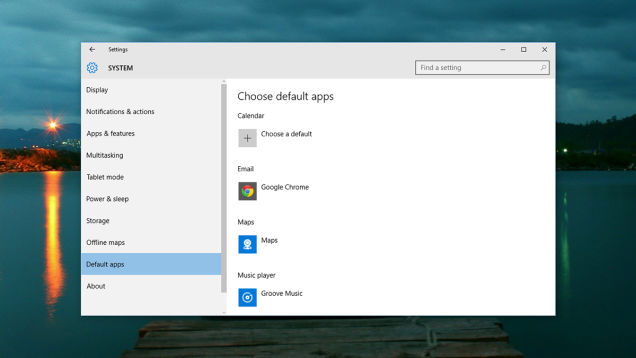
対処法:設定アプリをタスクバーから起動して、システムをクリック。次にデフォルトアプリを選び、音楽ファイルや標準ブラウザを設定できます。ここでブラウザの設定を変えておくと便利ですよ。
バグの多いソフト
Windows 10は長い間のテスト期間が設定されていましたが、いくつかのアプリ…とくに古いものはうまく動かないようです。アプリのホームページをみて、フォーラムをチェックしたり開発者にコンタクトを取ったりするのもひとつの手。
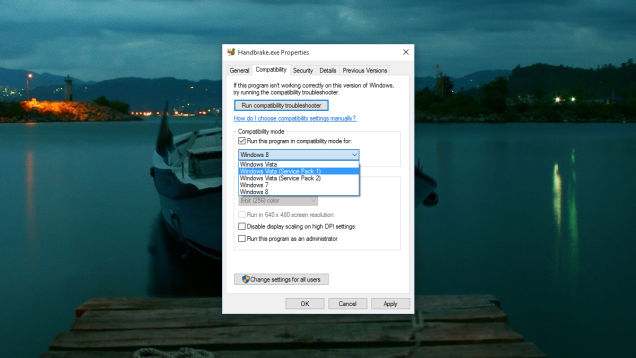
また、Windows 10にも互換性モードが搭載されています。使い方はアプリを右クリックし、プロパティから互換性のタブを選択。さまざまなWindowsのバージョンでアプリを互換性モードで起動できます。これでうまくいくかはわかりませんが…試す価値はありそうです。
タッチパッドの不具合
次に見つかったのが、タッチパッド関連の不具合。OSアップデートではたびたびトラブルが起きるこのデバイスですが、製造メーカーやマイクロソフトがアップデートを配信しない限り私達にできることはあまりありません。

製造メーカーのホームページで、不具合を報告しましょう。メーカーが問題に気づきますし、他のユーザーも同様の不具合が気のせいでないとわかります。また、タッチパッドドライバーの再インストールでも不具合が直ることがあります。
アップデート後の再起動ループ
多分これがいちばん最悪。マイクロソフトが配信した最新のアップデートを適応した後に、再起動ループが止まらない事例が報告されています。しかし、あなたがレジストリ周りの設定に慣れていれば、このように問題を解決することができます。

しかし、マイクロソフトはこのようなアップデート周りの不具合をいつ解決できるのでしょうか。同社のアップデート配信はこれまでも問題を起こしてきましたし、これからも起こすことでしょう。アップデートの停止方法はこちらから。しかし、なんでユーザーがこんなことしなきゃいけないんでしょうね…。
その他の問題
世にWindowsマシンはたくさんありますから、すべての問題に解決策を提示することはできません。しかし、アプリやデバイスをアンインストールして再インストールすると問題が解決することもあります。また、Windows 10関連のアップデートも毎日配信されているので、それを待つのも手です。
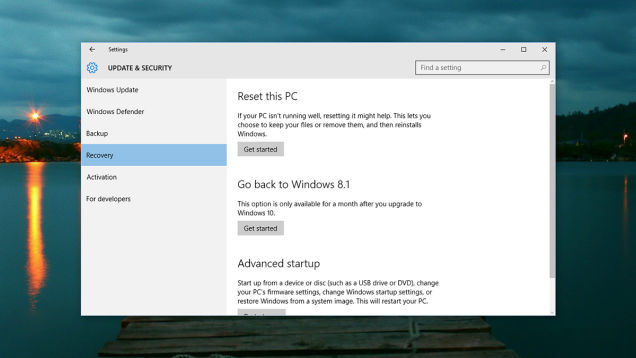
いざというときのための手段「リカバリー」については、Windows 10にももちろん用意されています。設定アプリからアップデート&セキュリティをクリックし、リカバリーを選択。「PCをリセット」を選択すればファイルを維持、または消したりしながらWindows 10をリストアできるし、拡張設定からは完全な再インストールも可能です。また、以前のWindowsに戻るって選択肢もありますよ。
David Nield - Gizmodo US[原文]
(塚本直樹)